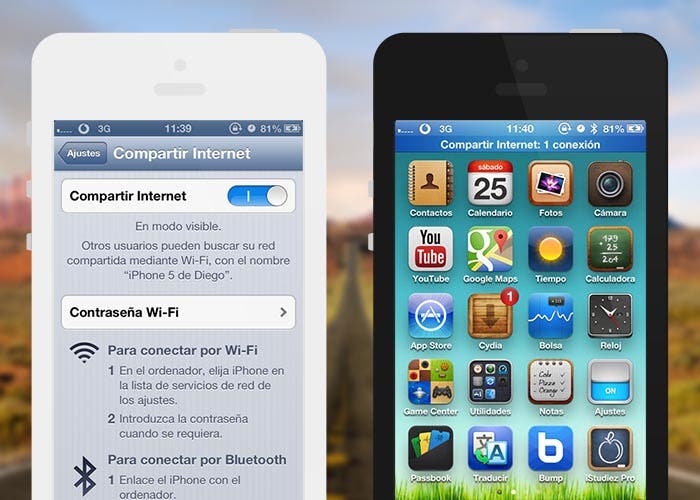
Compartir Internet es una funcionalidad que iOS incorpora desde su versión 3, donde sólo se podía desde USB y Bluetooth. Fue en la versión 4 de iOS donde se actualizó para poder compartir Internet con los demás dispositivos desde Wi-Fi, como hasta hoy. Quizás en España no esté muy extendido su uso porque aún son muchas las operadoras que no permiten hacer tethering con sus planes de datos.
Y en parte esto ocurre con las tarifas más pequeñas, donde con 250MB o 500MB de datos mensuales, ya es difícil llegar al fin de mes usándolos solo con el teléfono. Sin embargo, ahora están poniéndose de moda tarifas con 1GB o 1,5GB por precios muy interesantes donde empieza a ser viable compartir Internet con otros dispositivos desde nuestro iPhone. En mi caso, pasé de la @M de Vodafone a la Red43, con la que paso de 500MB a 1,5GB de Internet al mes, lo que me ha hecho empezar a usar esta funcionalidad de iOS.
Y es por ello que hemos pensado en hablaros de ella en Applesencia, para resolver todas las dudas y saber hasta donde podemos llegar con ella. Por ejemplo, lo primero que debemos saber es que solo está disponible con el iPhone y el iPad 3G por cuestiones obvias. No se puede usar en el iPod touch, ya que este no tiene conexión 3G. Aunque sería interesante poder usarlo como repetidor de señal en un punto intermedio.
Como consideración previa, realmente no hay que configurar desde el iPhone el tipo de Compartir Internet que queremos, ya que será desde el dispositivo secundario desde el que lo haremos. Primero de todo, para acceder a esta función nos iremos a Ajustes > Compartir Internet. Una vez aquí, nos encontraremos tres tipos de conexión a la hora de compartir Internet: Por Wi-Fi, Bluetooth y USB:
Compartir Internet por Wi-Fi
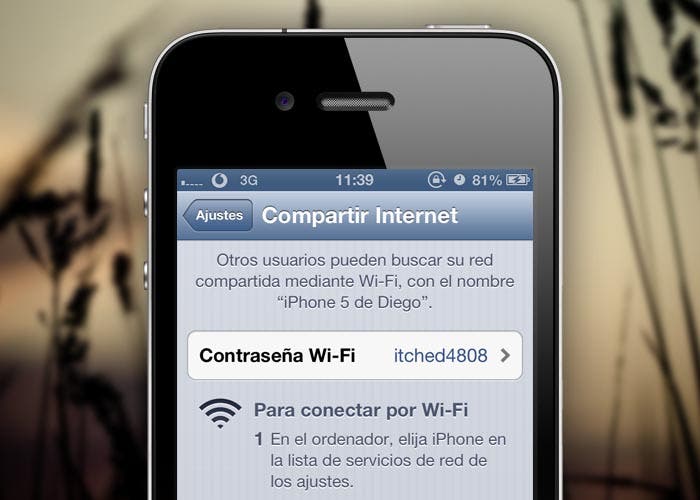
Es la más cómoda de configurar y la más compatible con el resto de dispositivos. Nuestro iPhone se convertirá en un router Wi-Fi y generará una red inalámbrica (que puede llevar contraseña), a la que cualquier dispositivo con Wi-Fi se podrá conectar. Nuestro iPhone se adaptará automáticamente.
Aquí en este menú podremos asignarle una contraseña a la red si queremos, y cuando nos conectemos a ella desde el Mac, otro móvil o el iPad, tendremos que escribirla. El nombre de la red será el nombre que tiene nuestro iPhone, el cual podremos cambiar en Ajustes > General > Información > Nombre.
A pesar de ser el método más cómodo para compartir Internet, es el que más batería gasta con mucha diferencia. En cuestión de un par de horas podemos haber fulminado la batería de nuestro teléfono. Aunque esto ha mejorado bastante con las nuevas versiones de iOS y iPhone. Tengamos en cuenta que lo de Compartir Internet es para un uso esporádico, no para largas sesiones de navegación, ya que nuestra tarifa de datos volará, más si navegamos desde un ordenador.
Compartir Internet por Bluetooth
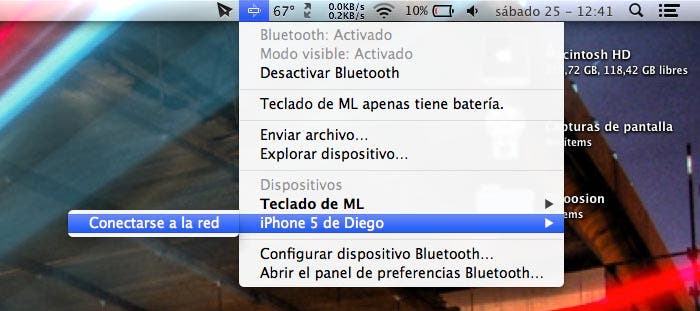
Para mi quizás sea la opción más recomendable de todas. Es la que uso personalmente, y si vamos a compartir Internet con un ordenador, sin duda es la ideal. Consume mucha menos batería que si lo hiciéramos por Wi-Fi, y nos dará igual el ancho de banda, ya que las conexiones de datos por 3G no suelen dar más de 10Mb, así que con Bluetooth vamos sobrados.
Para poder Compartir Internet por Bluetooth, tendremos que emparejar nuestro iPhone con nuestro Mac primeramente. Una vez tengamos activado Compartir Internet en el iPhone y el Bluetooth encendido en ambos dispositivos, será tan simple como Conectar con el iPhone como se puede ver en la imagen de arriba.
En caso de que no funcionara, nos vamos a Preferencias del Sistema > Red, seleccionamos Bluetooth PAN, elegimos nuestro dispositivo –en este caso iPhone 5 de Diego–, y pulsamos en Conectar.
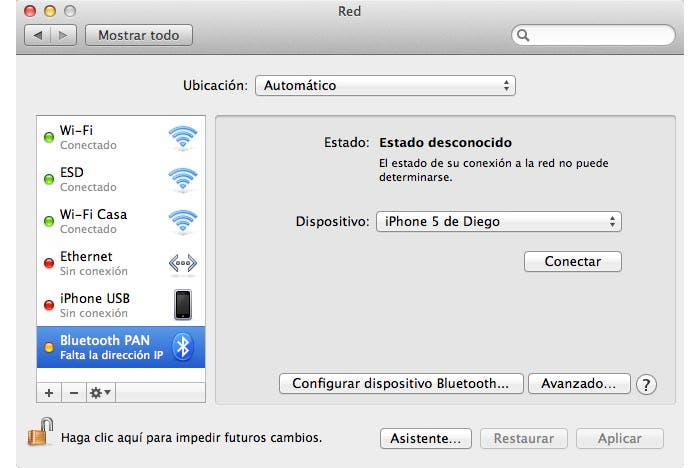
Compartir Internet por USB
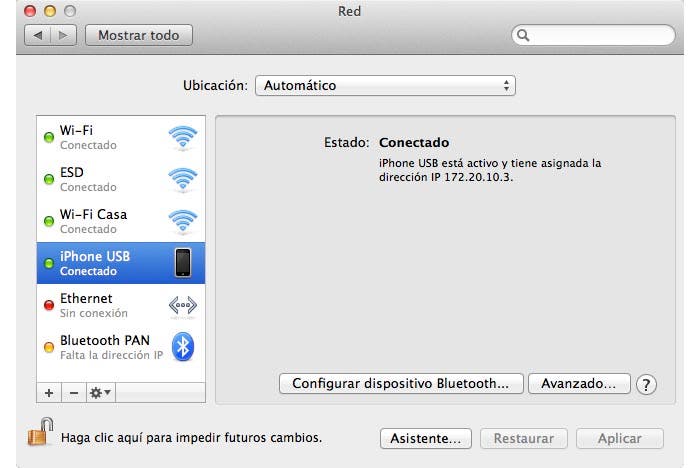
Es la alternativa más clásica, la mejor en cuanto a consumo de batería, pero la más compleja de configurar y que más fallos suele dar. Será más recomendable cargar el iPhone por USB mientras compartimos Internet por Bluetooth que compartir Internet por USB. Realmente la ventaja es que el iPhone se está cargando mientras da Internet al Mac, por lo que en este aspecto es genial.
A la hora de configurar, teóricamente es tan simple como el Bluetooth. Nos vamos a Preferencias del Sistema > Red, seleccionamos iPhone USB, y le damos a Conectar. Sin embargo, la mayoría de veces funciona mal, da fallos y no coge bien la IP, por lo que no podemos conectarnos a Internet.
Y tú, ¿usas mucho la función de Compartir Internet en tu iPhone? Cuéntanos tu experiencia o cómo lo haces.


Buenas, pues si uso bastante compartir internet con el MacBook Pro, y siempre lo hago por USB, y va como un tiro genial, jeje, la verdad que para sacarte de apuros es una ventaja, y bueno claro todo depende como decís de la tarifa que contratéis de internet porque sino vuela. Lo mejor del USB es q no te gasta tanta batería, ya que solo chupa la del portátil, y la batería de un MacBook Pro dura bastante. Saludos.
[…] Apple ha sido la primera marca en apostar por la implementación de esta tecnología en un software comercial, que además no requiere de ningún hardware especial. Esto significa que los dispositivos ya existentes podrán beneficiarse también de este avance en el desarrollo de software para dispositivos móviles, e incluso aquellos que puedan compartir internet con un iPhone. […]
[…] Apple ha sido la primera marca en apostar por la implementación de esta tecnología en un software comercial, que además no requiere de ningún hardware especial. Esto significa que los dispositivos ya existentes podrán beneficiarse también de este avance en el desarrollo de software para dispositivos móviles, e incluso aquellos que puedan compartir internet con un iPhone. […]
muy bueno este post….Gracias y que Dios les bendiga
[…] de iPhone a Android o viceversa si usamos Windows, cómo bloquear a cualquier contacto en iOS 7, cómo compartir Internet en iOS o cómo organizar nuestro Mail en […]
Saben si dejar la opción de compartir Internet en el dispositivo gasta batería aún cuando no se esté utilizando esta opción?
Hola, me gustaría saber como hacer para compartir el internet conectando mi MacBook a ethernet y pasarlo a mi iPhone por USB ya no no lo quiero compartir con wi-fi. Gracias.
No puedes